宏,其实是个比较私人化的工具,因为每个人的管理方式和需求都不尽相同。不过,还是有不少通用功能的。另外,即便我用的宏不是你需要的,也希望我的某些操作方式能给你带来一些灵感。
这篇文章继续介绍我常用的宏。
目录和页面互链
虽然onenote本身就具有目录层级结构,但我还是习惯生成一个目录页面放在分区顶部,在这个页面调整框架结构更方便。
下面要介绍的这个宏,在真正专研透这个宏之前,我始终只把Onetastic当做一个好用的工具而已。当我终于琢磨出这个宏之后,感觉自己突然产生了无穷动力去将自己的笔记CAS规范化。这个宏实在和我的CAS框架管理理念太契合了!目录页面互链,这是我使用宏这么久以来,最极致的体验。以后细讲。
当从零开始新建一个CAS知识框架时,是一个个页面开始创建的,用这个宏可以很方便的逐个或批量生成目录互链页面。

图片统一尺寸
当你复制一篇图文内容进onenote,里面的图片大小不一,尤其是那种超大尺寸的图片,将文本容器的右边界不知道给撑到哪里去了,观感实在太差劲了。使用宏,可以一键规范图片尺寸。
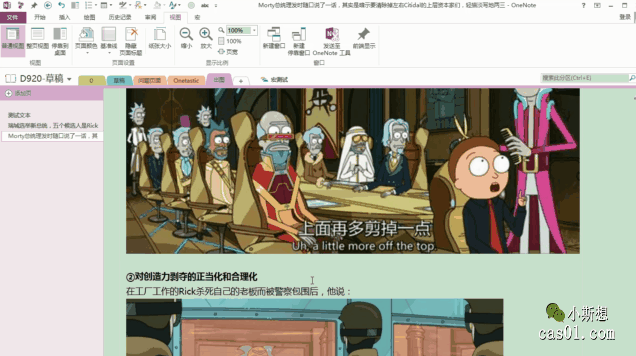
清除所选段落链接
复制了一篇文章,里面链接太多?为了防止误点击,我一般会清除链接。按照实际需求,清除当前段落、所选段落还是整页的链接,范围可以根据实际需求自行定义。
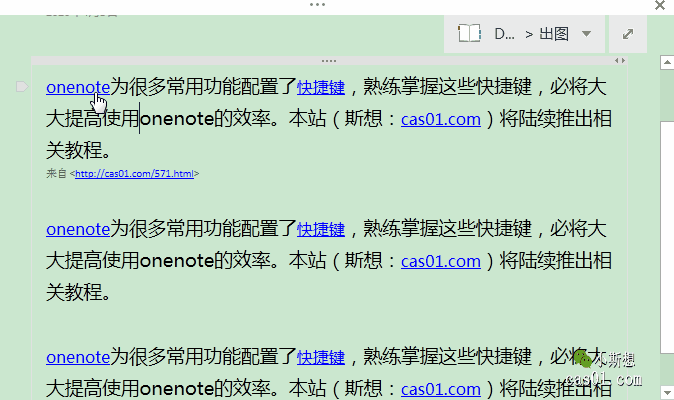
指定关键词归类
指定关键词,按实际需要,可以细分出很多实用功能。例如我比较常用的有:指定关键词或其所在段落全部高亮显示;将标题包含关键词的页面汇总;选择指定关键词段落……
例如,在整理素材搜集分区(尤其是积累了好几百篇微信保存的文章时)时,我经常会用“指定关键词页面汇总”这个宏来进行快速分类。下图简单示意。
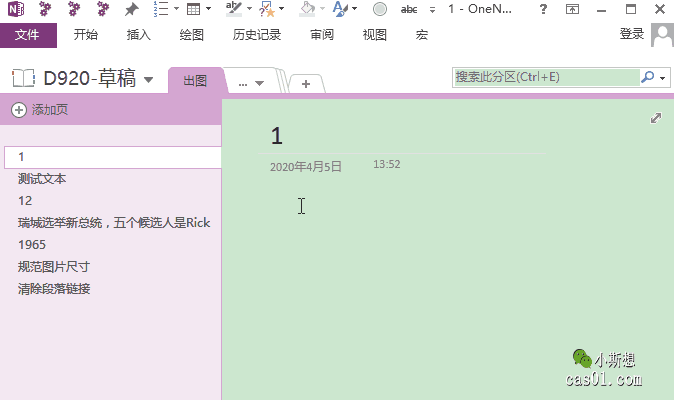
温馨提示:此文首发于小斯想(cas01.com),发布于多个平台,后续的内容更改与维护、相关讨论与答疑、相关资源分享与更新,主要集中在首发站进行。可关注公众号“小斯想”,及时获取相关更新。
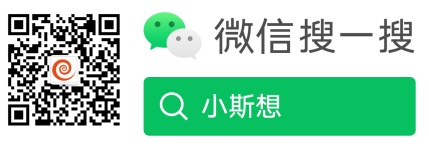
公 众 号 :注意两个号的区别,小斯想
 (OneNote为主);cas01
(OneNote为主);cas01 (知识管理理论及实践)。
(知识管理理论及实践)。温馨提示:本站发布的压缩包如需密码解压,若无特别说明,密码统一为:cas01.com
版权声明:本文为原创文章,版权归 小斯 所有,转载请保留出处。


发表于2022-07-25 at 11:15 5楼
功能不错,用的上,谢谢分享思路
发表于2020-10-23 at 22:16 4楼
新手从豆瓣追过来看帖子,太酷了!这些脚本好棒,肯定有很大反响的!很好用!
发表于2020-06-01 at 14:20 地板
你这宏在哪里下载啊
@alexiscao基本都是我自己写或改写的。这个系列目前没啥反响,暂时不会投入精力了。等以后讲到Onetastic再分享具体脚本
发表于2020-05-04 at 02:43 板凳
深夜看来你这许多关于oneNote文章,感觉真的是对它有比较深入的研究。希望能做一个共享笔记本,便于知识体系的分享。目前这个网站的关注量不知道有多少,但希望博主能保持初心,为oneNote喜爱者提供好的经验
@YK放心,onenote这个系列会持续更新的,目前主要集中于对一些比较重要的基础功能进行总结,至于知识体系管理等实际应用方面,会放在后面。
发表于2020-04-17 at 11:12 沙发
这些脚本能不能共享一下呢?谢谢了。
@wyt大家有需求的话,会逐个脚本发详细教程。但目前没啥反响,所以暂时不想花精力来整理脚本